终极指南:在 Windows 系统上创建出色的 PowerPoint 展示文稿
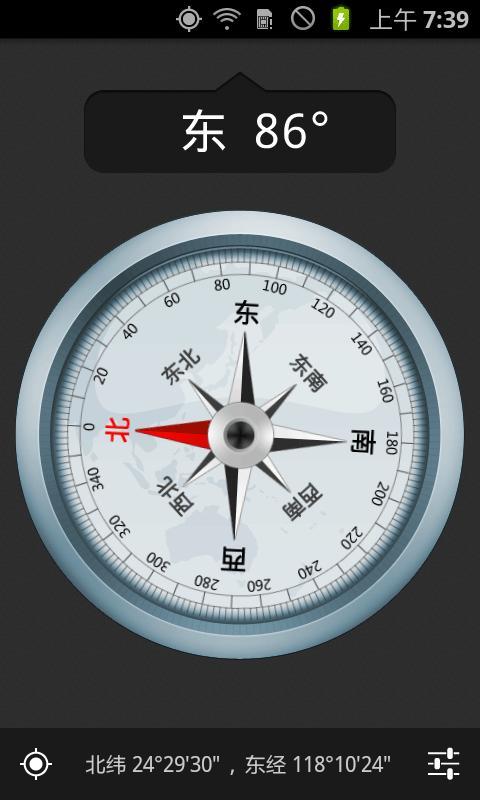
PowerPoint 是一个强大的展示文稿软件,可帮助您创建引人入胜且有效的展示文稿。它具有广泛的功能,让您可以制作出令人印象深刻的幻灯片。
创建新展示文稿
- 打开 PowerPoint。
- 选择 "新建" 选项卡。
- 从各种模板中选择一个或使用空白模板。
添加幻灯片
- 要添加新幻灯片,请单击 "开始" 选项卡中的 "新建幻灯片" 按钮。
- 您可以从各种布局中选择一种,例如标题和文本、段落和图像等。
添加文本和图像
- 要向幻灯片添加文本,请单击 "插入" 选项卡,然后选择 "文本框"。
- 要插入图像,请单击 "插入" 选项卡,然后选择 "图片" 或 "在线图片"。
格式化文本和图像
- 要格式化文本,请使用 "开始" 选项卡中的选项,例如字体、大小和颜色。
- 要格式化图像,请右键单击图像并选择 "格式化图片" 选项。
添加动画和过渡
- 要向幻灯片添加动画,请单击 "动画" 选项卡并选择要应用于文本或图像的动画。
- 要添加幻灯片过渡,请单击 "过渡" 选项卡并选择您喜欢的效果。
创建图表和图形
- 要创建图表,请单击 "插入" 选项卡,然后选择 "图表"。
- 要创建图形,请单击 "插入" 选项卡,然后选择 "形状" 或 "SmartArt"。
自定义主题
- 要自定义主题,请单击 "设计" 选项卡。
- 您可以从各种预设主题中选择一种,或使用 "配色方案" 和 "字体方案" 选项自定义您的主题。
添加笔记
- 要在幻灯片中添加笔记,请单击 "视图" 选项卡,然后选择 "普通视图"。
- 在笔记窗格中,键入您要添加的注释。
预览和导出
- 要预览您的展示文稿,请单击 "视图" 选项卡,然后选择 "幻灯片放映"。
- 要导出您的展示文稿,请单击 "文件" 选项卡,然后选择 "导出"。
额外提示
为了保持一致性,请使用一致的字体和颜色方案。使用高质量的图像和图形。简明扼要,专注于最重要的信息。使用对比鲜明的颜色和字体,以提高可读性。添加一些动画和过渡,让您的展示文稿更加引人入胜。定期练习,以提高您的展示技巧。通过遵循这些步骤,您将能够在 windows 系统上创建出色的 PowerPoint 展示文稿,以给您的观众留下深刻印象。
文章推荐
探究酱香拿铁中茅台酒精含量的奥秘 AI问答揭秘
全面了解Web3社交赛道-社交赛道是什么
Sui生态币种详细介绍-Sui生态有哪些代币
在中国还能贷款买房吗-我拥有加拿大移民身份-会影响在加贷款买房吗
爱吾游戏宝盒iOS-玩转千款精品游戏-开启无尽乐趣之旅
Steam注册条件及新畅玩无限-Steam点注册条件与全新游戏体验
永劫无间苹果手机怎么玩
巅峰性能逐风驰骋-赛道上的狂野之兽-法拉利599XXE
永劫无间标准版激活码
嫩豆腐怎么做好吃
粤菜菜谱大全带图片和做法
江西省顶尖SEO服务:让您的企业在网络世界中脱颖而出
把握新兴国家崛起的脉搏:教案指南,引领学生理解国际格局的重塑
一步步教你复原账号登录消息的方法-如何找回登录Steam时遗记的账号
热门推荐
深圳市思一达建筑规划设计有限公司
无忧论文,一键搞定毕业论文!北京优嘉汇智网络科技有限公司
企伙伴企服官网-国内知名企业服务一站式解决方案提供商-企伙伴企服,企伙伴企业服务有限公司官网,陕西企伙伴企业服务有限公司,注册公司,代理记账,公司核名,资质许可,税务筹划,商标注册,高新认定
北京市技广达科技开发有限公司
S13 S11 S20 S22 变压器 油浸式变压器厂 生产厂家 SZ11 110KV变压器 KS11 KS13 KSG 矿用 防爆 干式 变压器 KBSG KBSGZY 德润变压器- 德润变压器有限公司
大脑营行在线学习
武汉市天泉慧源环保科技有限公司 | 流域水环境治理与流域智慧水务建设
深圳东橙商贸有限公司冰记车载冰箱
六和电子(江西)有限公司 | 专业的薄膜电容器、新能源电容制造商
首页-千江月教育科技公司
二氧化氯发生器-次氯酸钠发生器-二氧化氯消毒剂-齐力绿源科技
3个1_资源网|热点资源
上海雅麦柯自动化科技有限公司
长汀新闻网,长汀在线,长汀新闻中心
发表评论
Copyright @ 2021 啦啦收录网是茂南区知秋叶网络咨询服务中心旗下网站 备案号: 粤ICP备2022150304号
今日总访客人| 昨日总访客人 | 网站地图 |